1.项目部署
1.1 重置实例密码
1.2 配置安全组规则
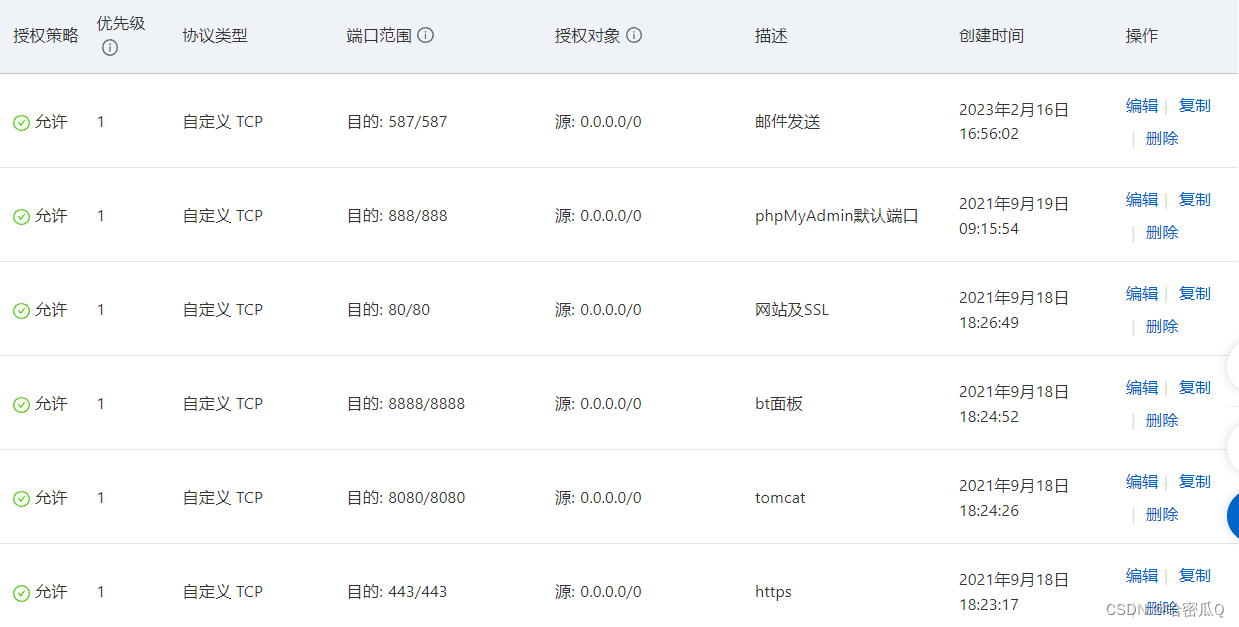
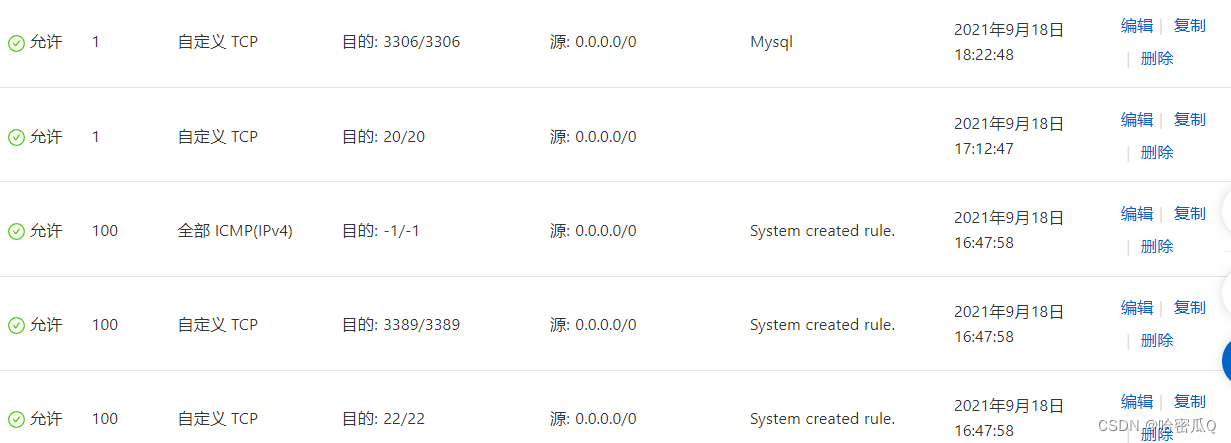
1.3 远程连接服务器
使用VNC远程连接:
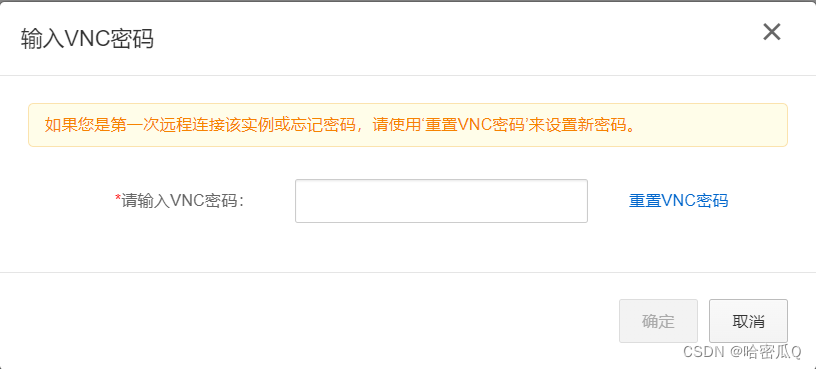
输入服务器账号和密码:
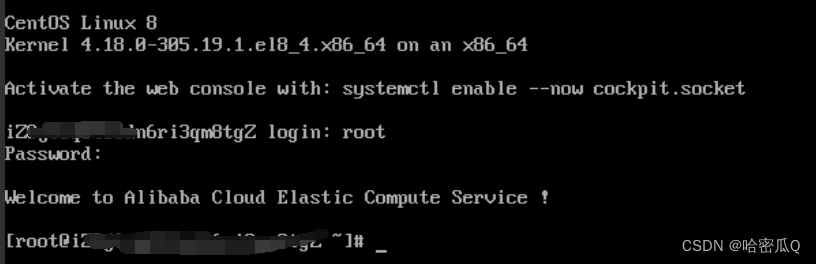
安装宝塔面板:
yum install -y wget && wget -O install.sh https://download.bt.cn/install/install_6.0.sh && sh install.sh ed8484bec
安装成功:
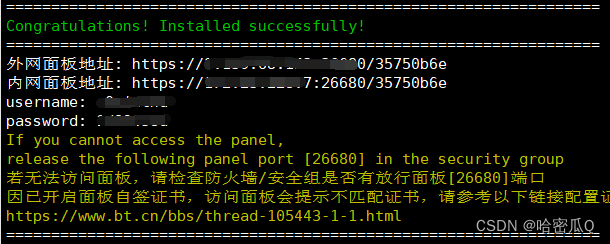
1.4 安装所需软件
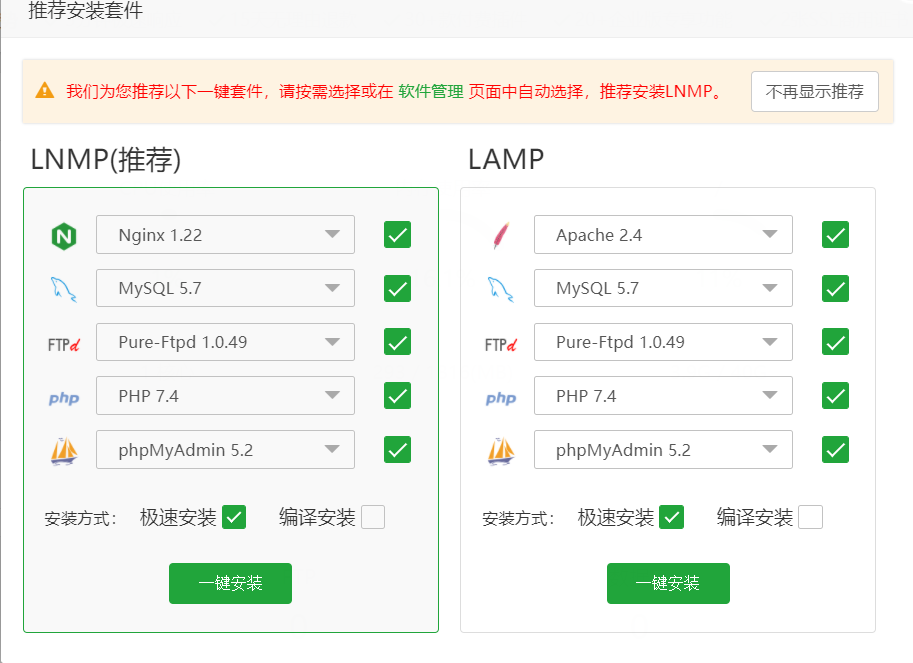
1.5 安装Tomcat
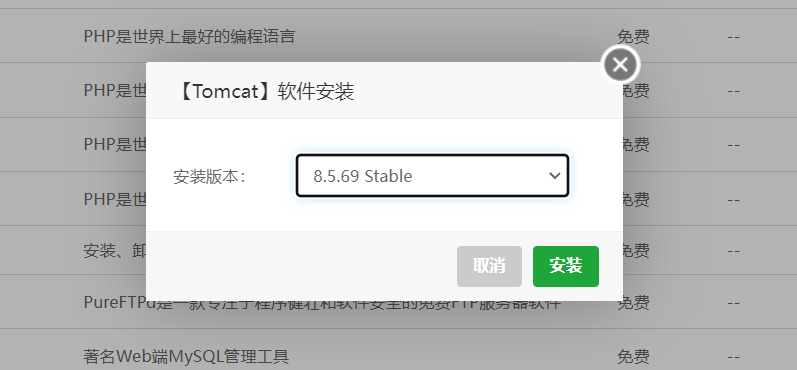
1.6 配置宝塔安全组
1.7 导入数据库和项目
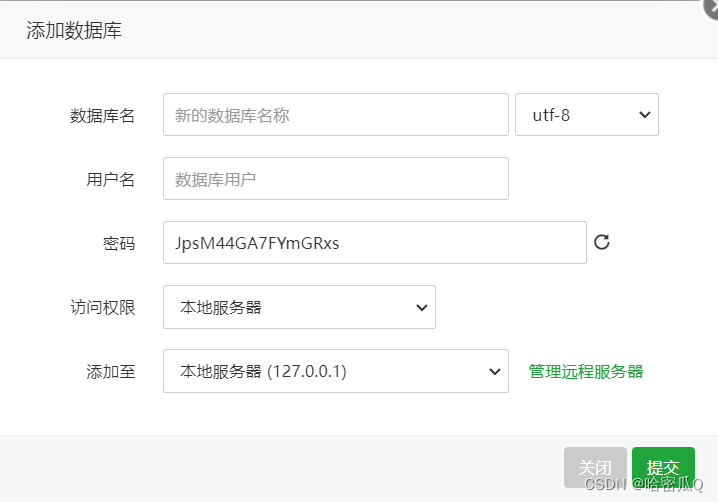
在/www/server/tomcat/webapps目录下上传项目,此时访问http://公网IP:8080可到达如下页面:
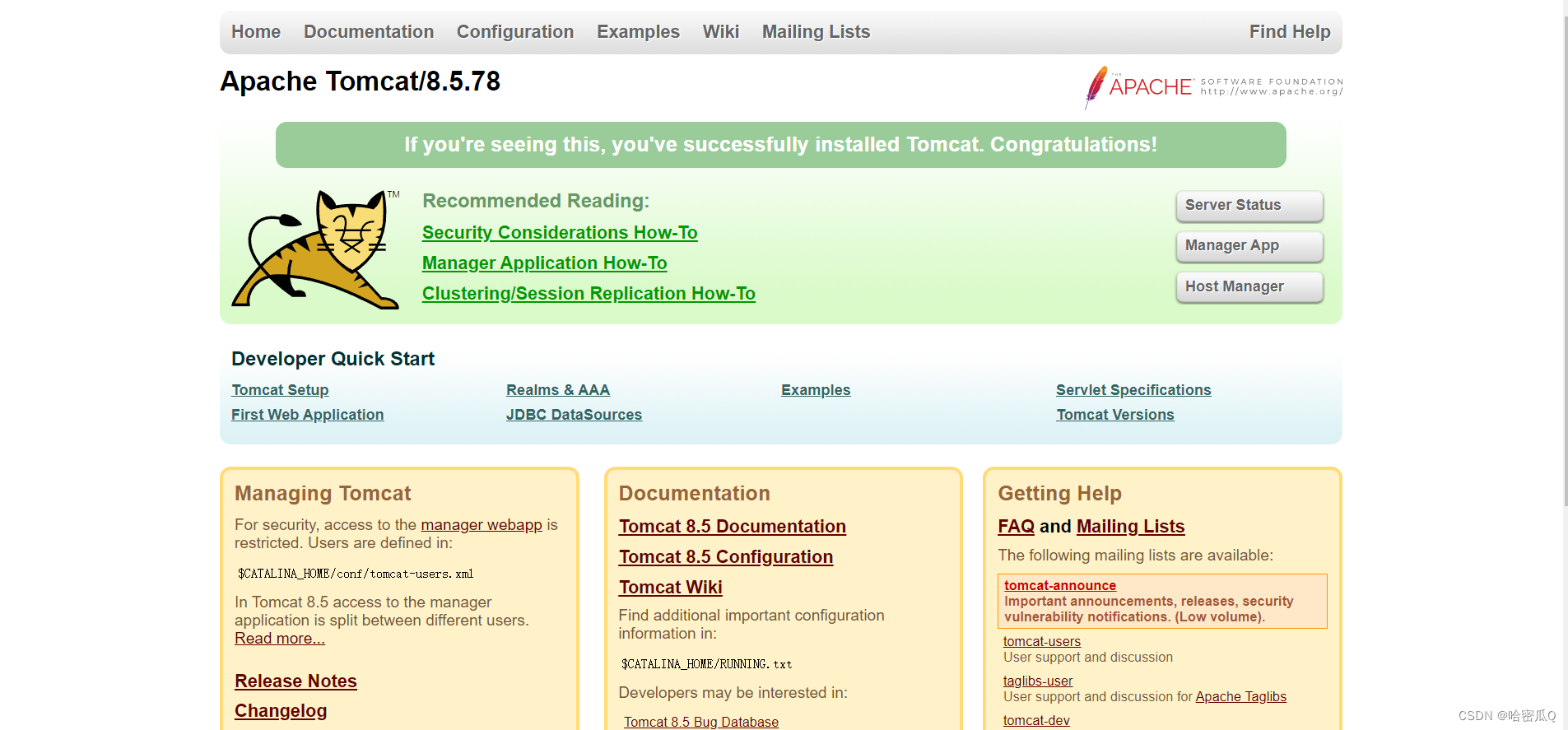
地址栏输入http://公网IP:8080/项目名/页面即可访问对应页面,也可在/www/server/tomcat/conf目录下的server.xml文件中(<Host></Host>标签之间)添加如下代码:
<Context path="" docBase="/www/server/tomcat/webapps/项目名"/>
随后访问http://公网IP:8080即可等效访问http://公网IP:8080/项目名/首页。
www//server/tomcat/logs/catalina.2023-02-20.log
The last packet successfully received from the server was 1 milliseconds ago.
The last packet sent successfully to the server was 1 milliseconds ago.
原因是MYSQL在高版本中需指明是否进行SSL连接,如果不显式设置,则默认建立SSL连接,不建议在没有服务器身份验证的情况下建立SSL连接。需要通过设置useSSL=false来显式禁用SSL,或者设置useSSL=true并为服务器证书验证提供信任存储。(花了我三天时间!!!!!)
2. 域名注册
3. 网站备案
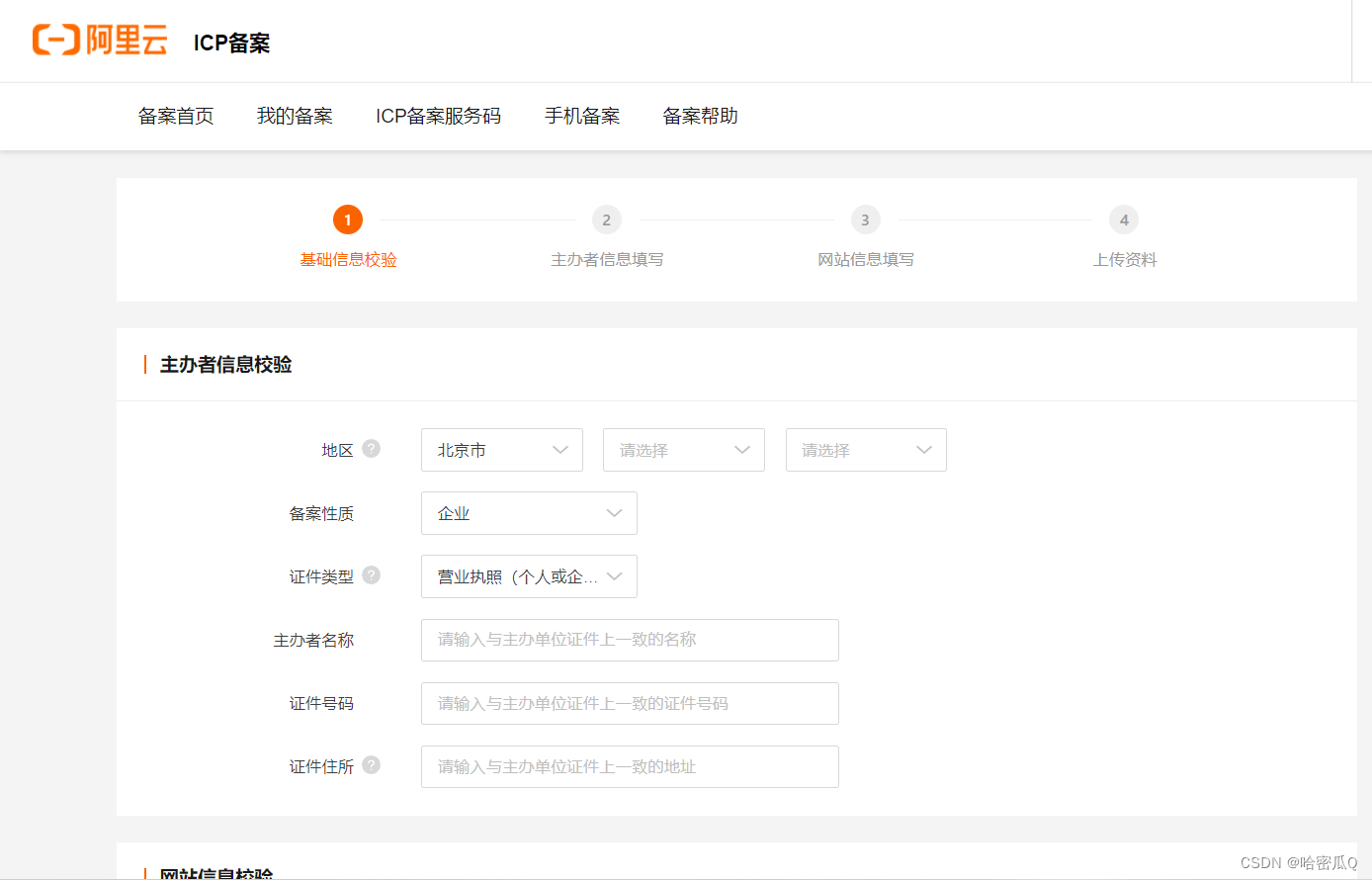
备案审核完成:
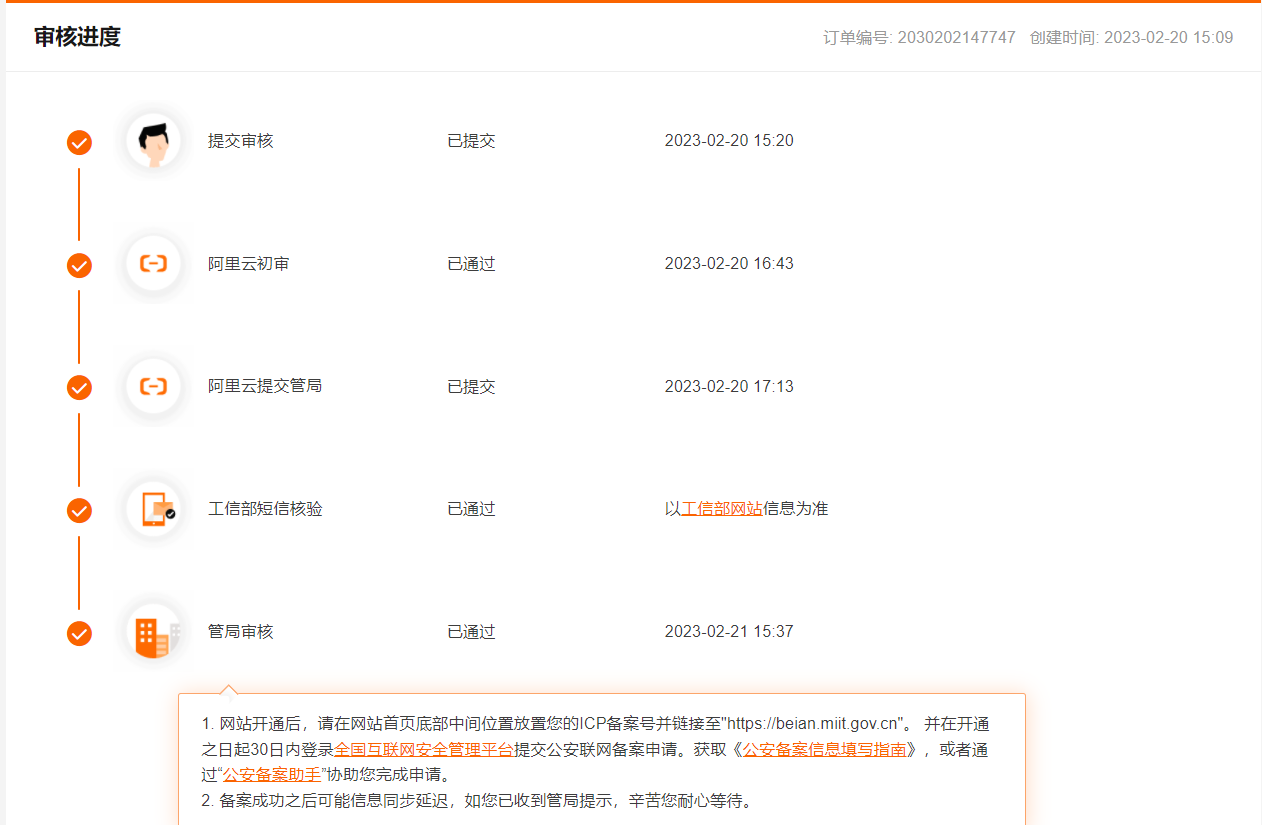
4. 域名解析
选择域名解析:

点击添加记录:
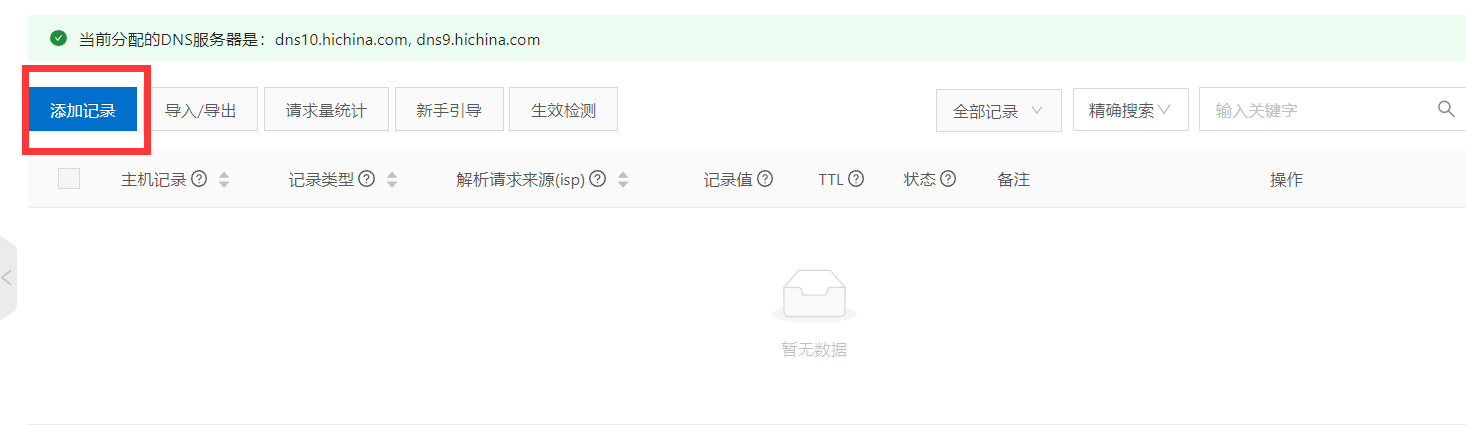
填写信息:
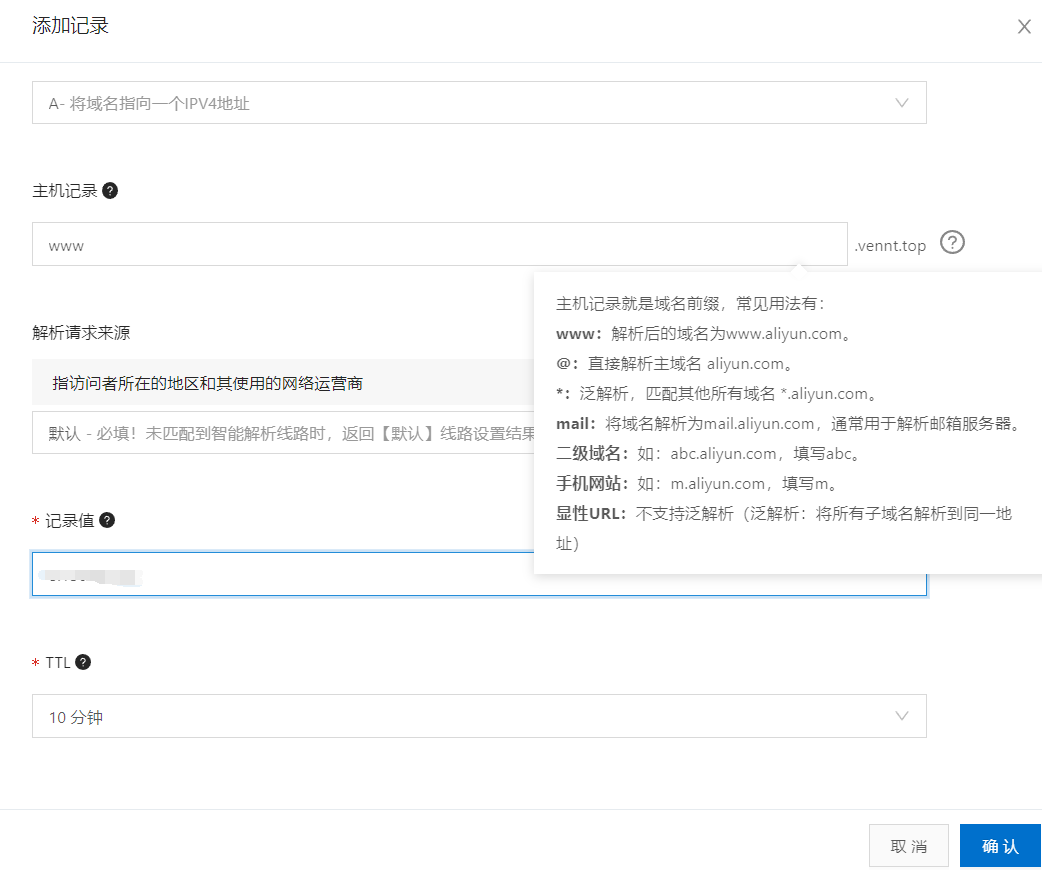
添加两条记录:
 此时通过
此时通过http://域名:端口即可访问项目。
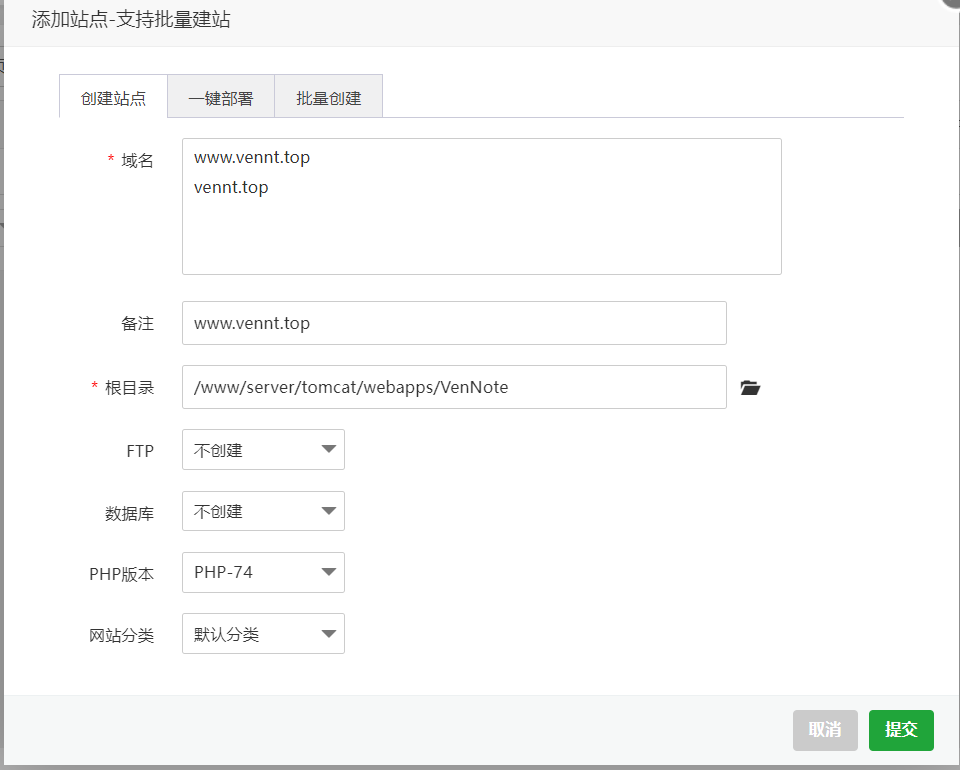
需要注意的是添加上述两个站点后会在根目录下生成几个新文件:

可以把这几个新文件删除,index.html一定要删,否则会默认打开index.html文件,界面如下:
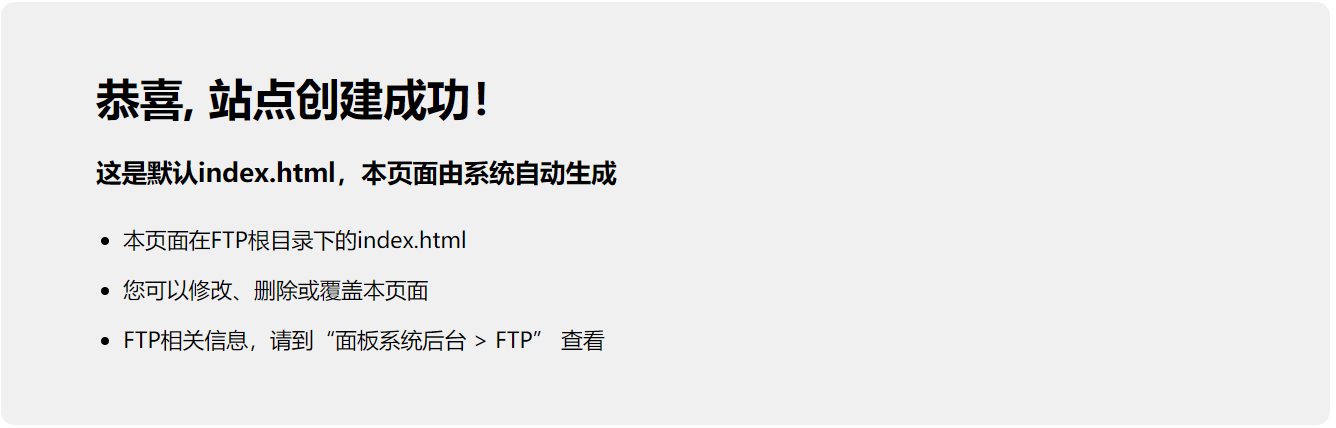
添加站点后在设置中开启如下按钮可开启Tomcat映射,即直接访问域名即可,无需添加端口。
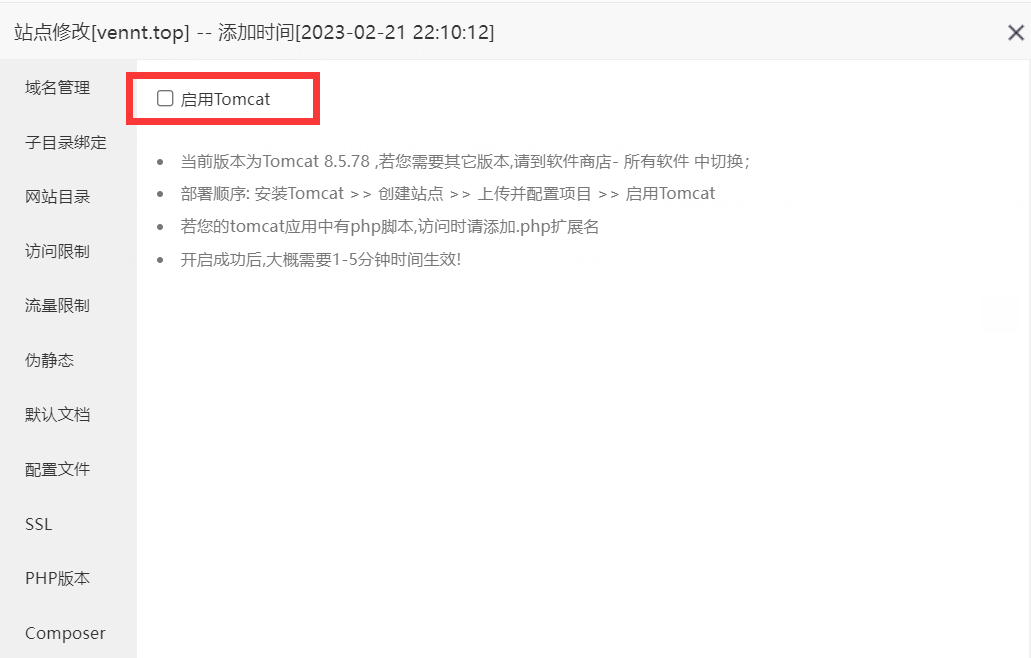
5. 部署SSL证书
在阿里云数字证书管理页面购买证书:
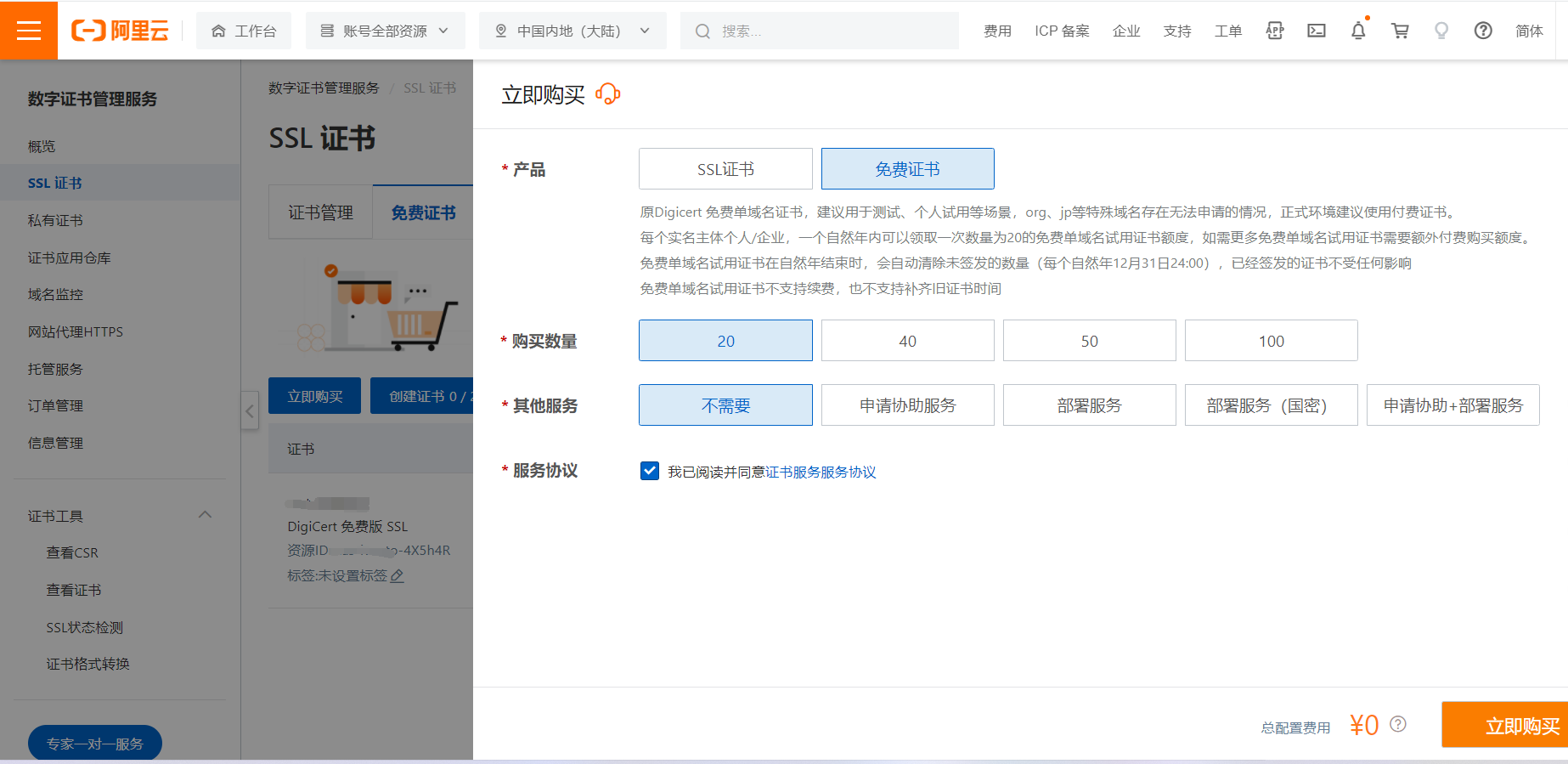
点击证书申请:

证书签发成功:

下载Nginx证书:
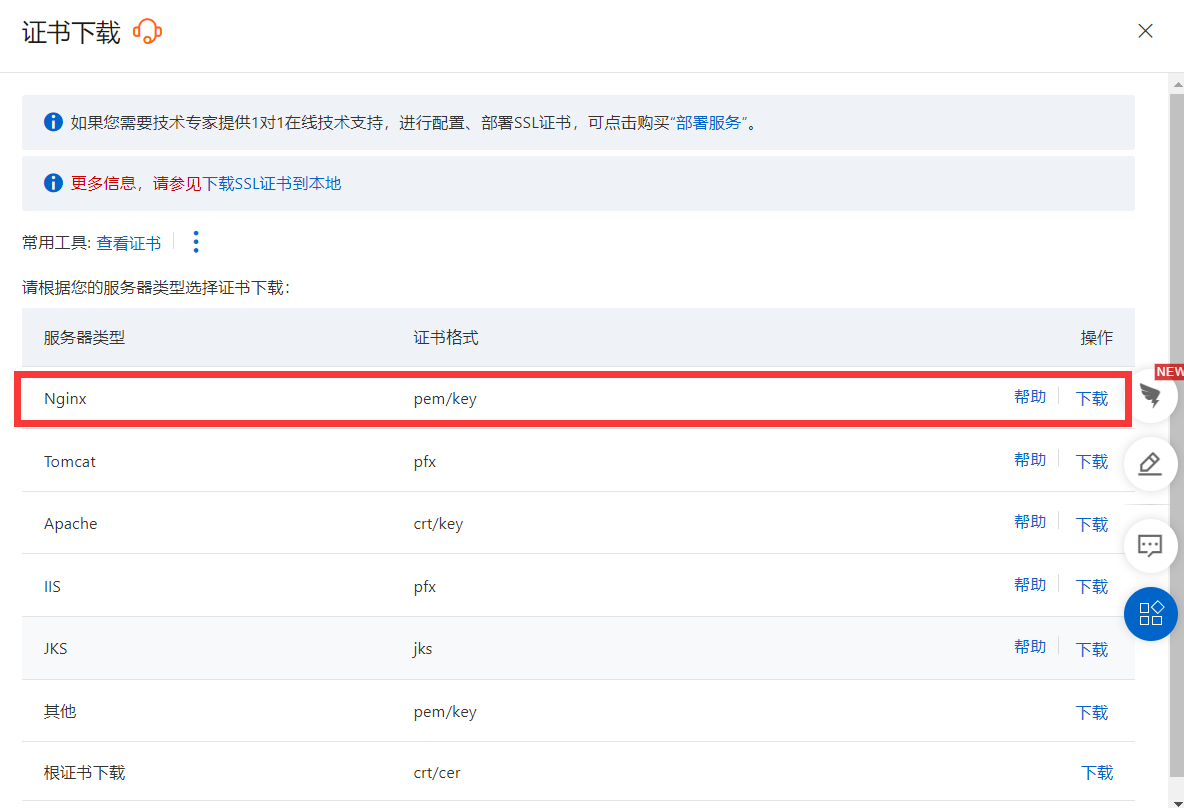
填入对应内容:

保存并启用证书后开启强制HTTPS:
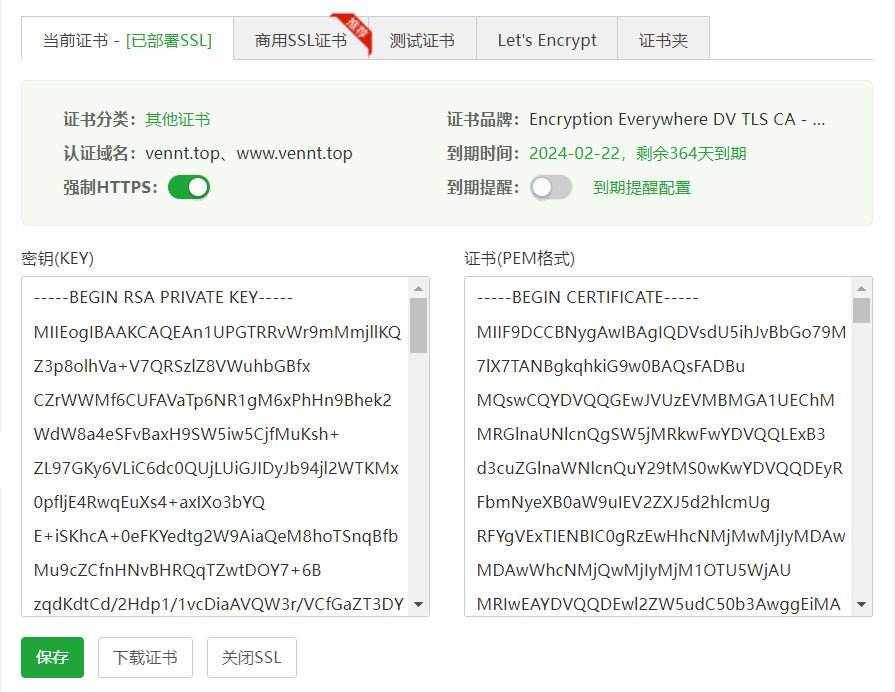
SSL证书成功部署:
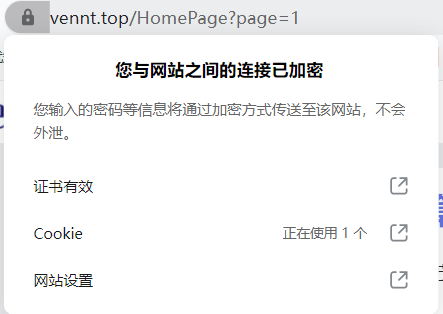
6. 一些小问题
6.1 文件权限问题
项目在使用过程中突然就会上传的图片能上传到服务器,但是不能回显,控制台报错如下:
Failed to load resource: the server responded with a status of 403 ()
但是上传到服务器的文件的所有者和之前的不同,由 www 变为了 root:

手动将用户改回 www 可以解决问题,但是不现实。并不排除是服务器或者 nginx 抽风导致的,因为运行得好好得突然就这样,目前知道的可靠解决方法是将 nginx 配置文件(文件位置:www/server/nginx/conf/nginx.conf)中的第一行的用户由 www 改为 root,该问题可能是用户权限导致的。
原文地址:https://blog.csdn.net/m0_53062159/article/details/129065176
本文来自互联网用户投稿,该文观点仅代表作者本人,不代表本站立场。本站仅提供信息存储空间服务,不拥有所有权,不承担相关法律责任。
如若转载,请注明出处:http://www.7code.cn/show_11775.html
如若内容造成侵权/违法违规/事实不符,请联系代码007邮箱:suwngjj01@126.com进行投诉反馈,一经查实,立即删除!






